Το εργαλείο ψεκασμού στο Inkscape είναι ένα ισχυρό και ευέλικτο εργαλείο που σας βοηθά να επιταχύνετε τις διαδικασίες σχεδιασμού σας. Σας επιτρέπει να αντιγράφετε εύκολα αντικείμενα και να ελέγχετε δυναμικά τα αποτελέσματα χωρίς να χρειάζεται να δημιουργείτε χειροκίνητα κάθε κλώνο. Αυτός ο οδηγός θα σας δώσει μια βαθιά εικόνα των λειτουργιών του εργαλείου Spray και θα σας δείξει πώς να το χρησιμοποιείτε βέλτιστα στα έργα σας.
Βασικά συμπεράσματα
Το εργαλείο ψεκασμού σάς επιτρέπει να αντιγράφετε αντικείμενα σε διαφορετικούς τρόπους, να προσαρμόζετε αυτόματα τους κλώνους στο αρχικό σας αντικείμενο και να παράγετε πολλά δημιουργικά εφέ. Μπορείτε να ελέγξετε τον αριθμό των αντιγράφων, το μέγεθός τους και τη διάταξή τους στο έγγραφο. Μπορείτε επίσης να ορίσετε αν τα αντικείμενα μπορούν να επικαλύπτονται και αν θα πρέπει να λαμβάνονται υπόψη οι διαφανείς περιοχές.
Οδηγίες βήμα προς βήμα
Για να χρησιμοποιήσετε αποτελεσματικά το εργαλείο ψεκασμού, ακολουθήστε τις παρακάτω οδηγίες:
1. επιλέγοντας το εργαλείο ψεκασμού
Το εργαλείο ψεκασμού βρίσκεται στη γραμμή εργαλείων στην αριστερή πλευρά. Βασίζεται πάντα στο τελευταίο επιλεγμένο αντικείμενο. Σε αυτό το παράδειγμα, επιλέξτε πρώτα έναν απλό κύκλο για να επιδείξετε τη χρήση του.
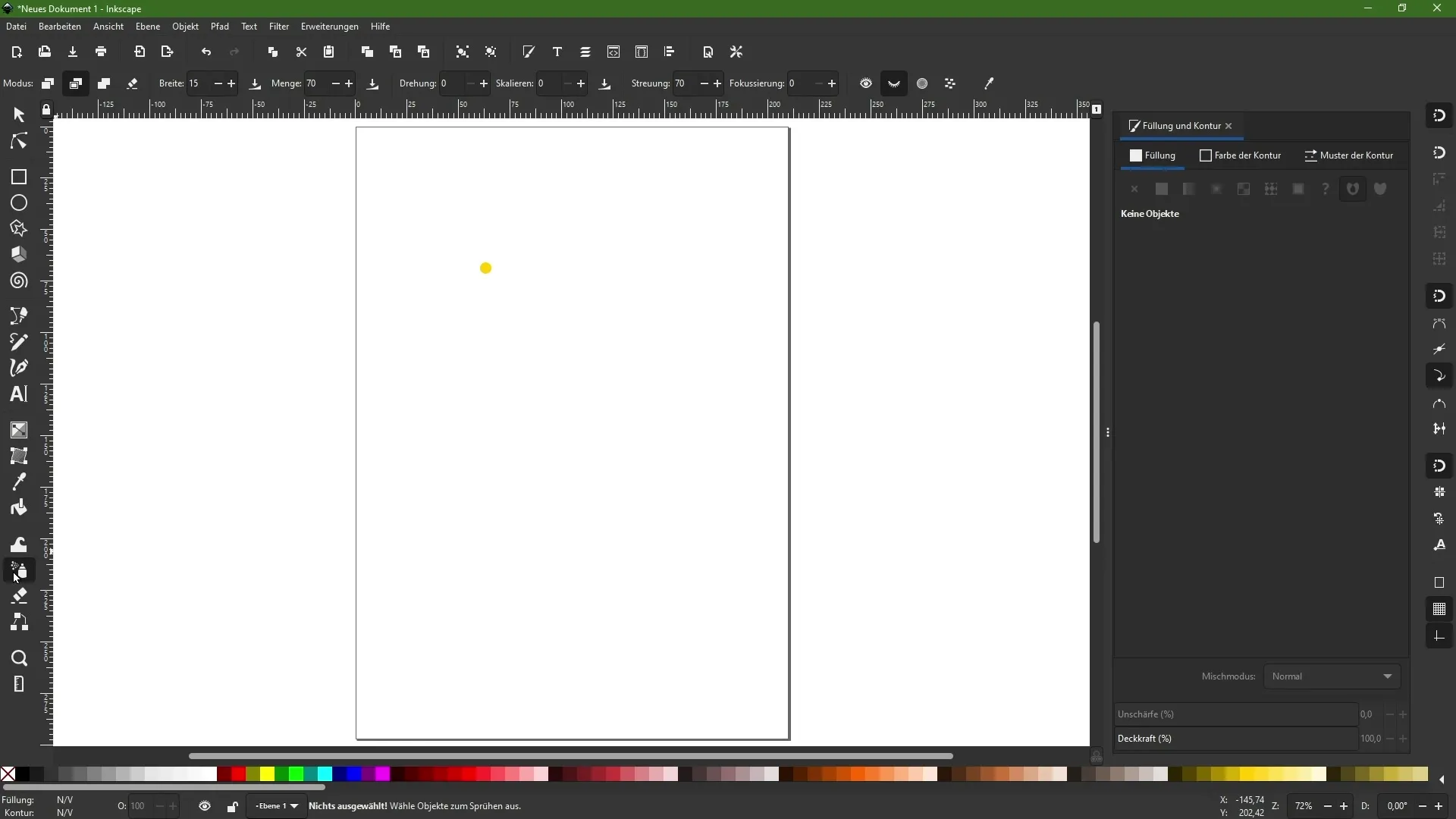
2. Ενεργοποίηση της λειτουργίας "Αντίγραφα ψεκασμού"
Για να εργαστείτε με το εργαλείο ψεκασμού, ενεργοποιήστε τη λειτουργία "Ψεκασμός αντιγράφων". Κάντε κλικ και σύρετε στο έγγραφο για να δημιουργήσετε αντίγραφα του αρχικού σας αντικειμένου. Σημειώστε ότι τα πρόσθετα αντίγραφα είναι ανεξάρτητα από τις αλλαγές στο αρχικό αντικείμενο.
3. Επιλέξτε τη λειτουργία "Ψεκασμός κλώνων"
Τώρα μεταβείτε στη λειτουργία "Ψεκασμός κλώνων του τελευταίου επιλεγμένου αντικειμένου". Οι κλώνοι ευθυγραμμίζονται απευθείας με τις ιδιότητες του αρχικού αντικειμένου. Οποιαδήποτε αλλαγή κάνετε σε αυτό το αντικείμενο θα επηρεάσει όλους τους κλώνους.
4. Επεξεργασία του αρχικού αντικειμένου
Μπορείτε να προσαρμόσετε το αρχικό αντικείμενο, για παράδειγμα αλλάζοντας το χρώμα ή προσθέτοντας διάφορα εφέ, όπως θόλωση. Οι κλώνοι θα υιοθετήσουν αυτόματα αυτές τις αλλαγές.
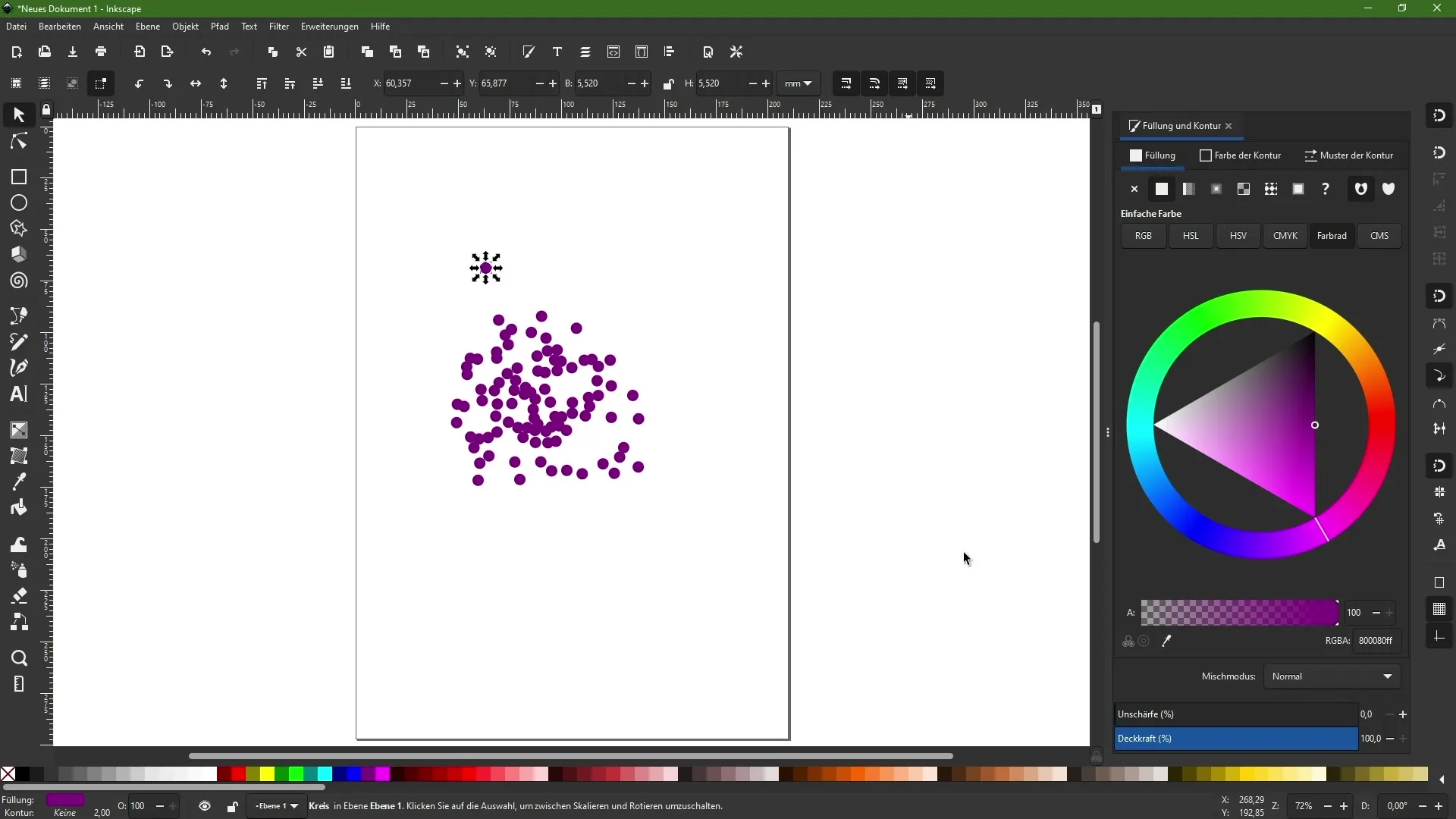
5. Ρύθμιση του αριθμού των αντιγράφων
Μπορείτε να χρησιμοποιήσετε το εργαλείο για να ελέγξετε πόσα αντίγραφα ή κλώνους θέλετε να εφαρμόσετε. Η τιμή "Quantity" (Ποσότητα) σας επιτρέπει να καθορίσετε την πυκνότητα των αντιγράφων.
6. τυχαία περιστροφή και κλιμάκωση
Με τις επιλογές "Περιστροφή" και "Κλίμακα", μπορείτε να δημιουργήσετε πρόσθετες παραλλαγές, ώστε τα ψεκασμένα αντικείμενα να εμφανίζονται τυχαία τοποθετημένα. Δοκιμάστε διαφορετικές τιμές για να επιτύχετε ενδιαφέροντα εφέ.
7. Ορισμός της απόστασης μεταξύ των αντικειμένων
Η απόσταση μεταξύ των ψεκασμένων αντικειμένων μπορεί επίσης να ελεγχθεί. Μια υψηλή τιμή εξασφαλίζει ότι τα αντικείμενα απέχουν περισσότερο μεταξύ τους, ενώ μια χαμηλή τιμή φέρνει τα αντικείμενα πιο κοντά μεταξύ τους.
8. ψεκασμός πάνω από διαφανείς περιοχές
Μπορείτε επίσης να καθορίσετε αν το εργαλείο ψεκασμού θα πρέπει να ψεκάζει πάνω από διαφανείς περιοχές ενός αντικειμένου. Αυτό είναι ιδιαίτερα χρήσιμο όταν εργάζεστε με σχέδια που βασίζονται σε διαβαθμίσεις ή ημιδιαφανή σχέδια.
9. αποφυγή επικάλυψης
Μια άλλη χρήσιμη λειτουργία του εργαλείου ψεκασμού είναι η αποτροπή της επικάλυψης των ψεκασμένων αντικειμένων. Ενεργοποιήστε αυτή τη λειτουργία για να διασφαλίσετε ότι τα σχέδιά σας παραμένουν σαφή και δομημένα.
Περίληψη
Το εργαλείο ψεκασμού στο Inkscape προσφέρει πολλούς τρόπους βελτιστοποίησης των σχεδίων σας και επιτάχυνσης της ροής εργασίας. Χρησιμοποιώντας διαφορετικές επιλογές και λειτουργίες, μπορείτε να επιτύχετε δημιουργικά και δυναμικά αποτελέσματα που μπορούν εύκολα να τροποποιηθούν. Πειραματιστείτε με τις λειτουργίες για να βρείτε το δικό σας στυλ και να κάνετε τη δουλειά σας πιο αποτελεσματική.
Συχνές ερωτήσεις
Πώς ενεργοποιώ το εργαλείο ψεκασμού;Μπορείτε να βρείτε το εργαλείο ψεκασμού στην αριστερή γραμμή εργαλείων του Inkscape.
Ποιες είναι οι κύριες λειτουργίες του εργαλείου ψεκασμού;Υπάρχουν δύο κύριες λειτουργίες: "Ψεκασμός αντιγράφων" και "Ψεκασμός κλώνων του τελευταίου επιλεγμένου αντικειμένου".
Μπορούν οι αλλαγές στο αρχικό αντικείμενο να επηρεάσουν τους κλώνους; Ναι, στη λειτουργία "Ψεκασμός κλώνων", οι κλώνοι αναλαμβάνουν όλες τις αλλαγές στο αρχικό αντικείμενο.
Πώς μπορώ να ελέγξω τον αριθμό των αντικειμένων που ψεκάζονται; Ο αριθμός μπορεί να ρυθμιστεί χρησιμοποιώντας την τιμή "Quantity" (Ποσότητα) στο εργαλείο ψεκασμού.
Μπορώ να αποτρέψω την επικάλυψη αντικειμένων; Ναι, μπορείτε να ενεργοποιήσετε μια επιλογή που αποτρέπει την επικάλυψη των ψεκασμένων αντικειμένων.


